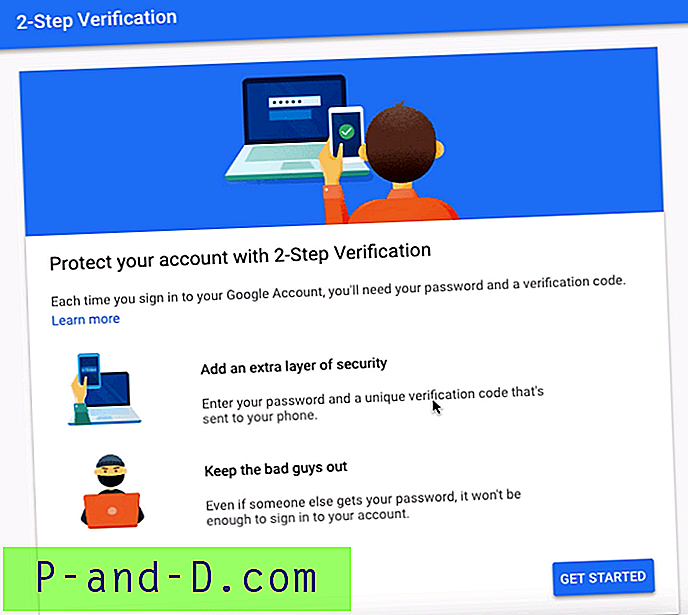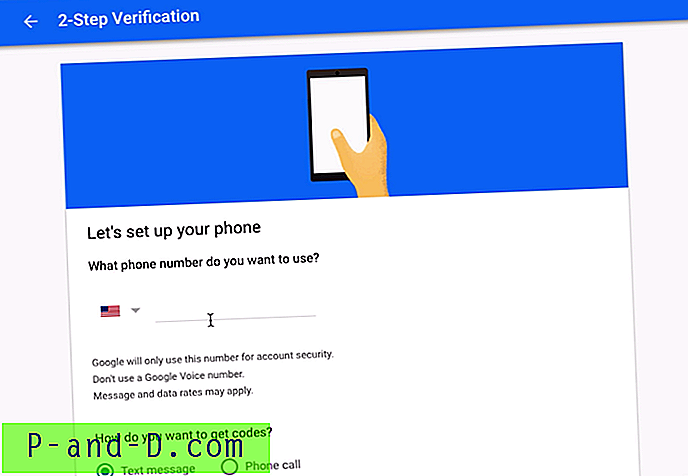Google에는 고급 보안 시스템이 있으므로 다른 온라인 메인 스트림 웹 사이트도 마찬가지입니다. 그러나 Google에는 몇 가지 인증 방법이 있습니다. 예, 2 단계 인증 코드, Google 프롬프트, USB 보안 키 로그인 및 이메일 알림 모든 보안 기술을 단독으로 사용하면서 무단 액세스로부터 사용자 계정을 보호합니다. 그러나 Google은 한 걸음 앞서이 인증 프로세스를 매우 쉽고 원활하게 만들었습니다.
요즘에는 일반 비밀번호 기반 인증 외에 두 번째 보안 계층이 있어야합니다. 이 기사에서는 보안 코드 로그인을 사용하여 기존의 2 단계 인증을 기반으로합니다. 그러나 이것은 현재 내가 좋아하는 Google 프롬프트와 같은 다른 확인 방법의 잠금을 해제합니다.
Google에서 2 단계 인증을 사용하도록 설정하는 단계
Google 계정에서 2FA 또는 2 단계 인증을 설정하는 것은 정말 간단합니다. 보안 코드를 확인하고 받으려는 유효한 전화 번호 만 있으면됩니다. Google에서 2 단계 인증을 사용하려면 다음 단계를 따르십시오.
- myaccount.google.com으로 이동
- 목록에서 보안 탭을 선택하십시오 .
- 보안 탭에서 2 단계 인증 옵션으로 아래로 스크롤 하십시오.

- 옵션을 클릭 하여 2 단계 인증 마법사 를 엽니 다.
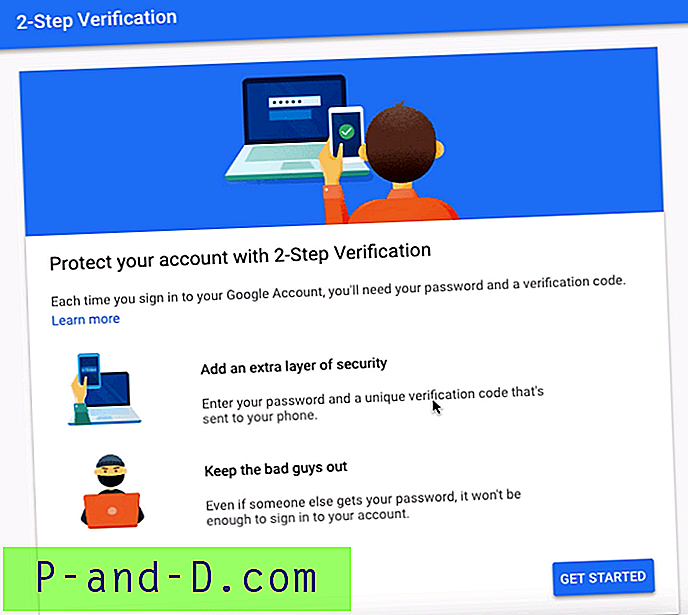
- 메시지가 표시되면 Google 계정 비밀번호 를 입력하고 계속하려면 [Next] 버튼을 누르 십시오
- SMS 코드를 받으려면 활성 전화 번호 를 입력 하십시오
- 문자 메시지 또는 전화 통화 코드 수신 방법 옵션을 선택하십시오 .
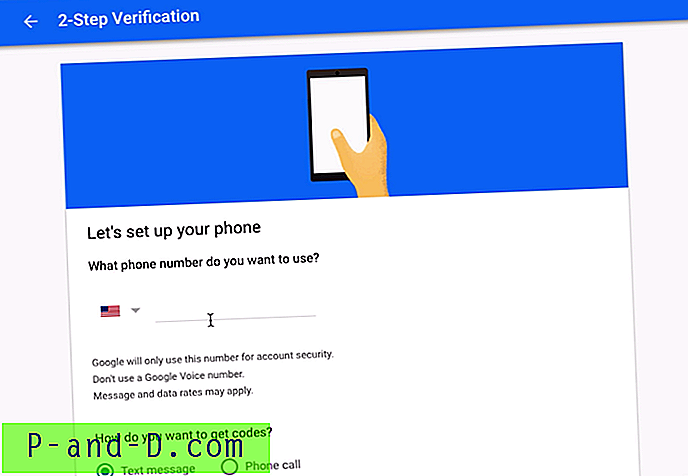
- [다음] 을 클릭하고 모바일에서 수신 한 6 개의 디지털 숫자 보안 코드로 전화 번호를 확인하십시오.
- 그게 다야! Google 계정에서 2 단계 인증을 사용하도록 설정했습니다.
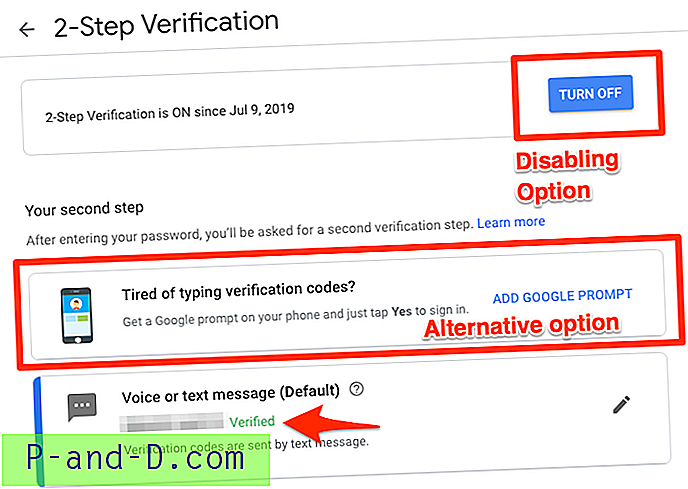
다음에 다른 기기에서 Google 계정에 로그인 할 때 휴대 전화에서받은 보안 코드를 입력하여 로그인을 확인해야합니다. 또는 Google 프롬프트 옵션을 사용하여 로그인을 빠르게 허용 할 수도 있습니다. 그러나 Google 계정에 Android 기기를 추가해야합니다.
Google의 2 단계 인증 설정보기
모든 Google 계정 사용자를위한 2 단계 인증 설정에 대한 자세한 빠른 데모 튜토리얼을보십시오. 인증 요소를 활성화 할 때 전화 번호를 준비해 두십시오.
손쉬운 계정 보안을 위해 Google의 2 단계 인증 설정
YouTube에서이 비디오를보십시오
YouTube 구독
동영상을 좋아 하시길 바랍니다. 더 많은 업데이트를 원하시면 채널을 구독하십시오.
결론:
Google 계정에서 2 단계 인증 시스템 또는 2 단계 인증을 사용하도록 설정했습니다. 무단 로그인 시도를 차단하기 위해 보안 계층이 추가되었습니다.